Chrome에서 HTTPS를 통한 DNS를 활성화하는 방법

인터넷은 해킹 공격 및 개인 정보 침투(privacy infiltration) 의 대부분이 발생하는 주요 매체 입니다. 우리가 대부분의 시간 동안 월드 와이드 웹을 통해 유휴 상태로 연결되어 있거나 활발하게 탐색하고 있다는 사실을 감안할 때 안전하고 안전한( safe and secure) 인터넷 탐색 경험을 갖는 것이 중요합니다. 일반적으로 HTTPS(HTTPS) 로 알려진 HyperText Transfer Protocol Secure 의 글로벌 채택은 인터넷을 통한 통신 보안에 엄청난 도움이 되었습니다. HTTPS 를 통한 DNS 는 인터넷 보안을 더욱 향상시키기 위해 Google 에서 채택한 또 다른 기술 입니다. 그러나 Chrome 은 (Chrome)DNS 서버(DNS server) 를 자동으로 전환하지 않습니다 .인터넷 서비스 공급자(internet service provider) 가 지원 하더라도 DoH 로 . 따라서 Chrome(Chrome) 에서 수동으로 HTTPS 를 통한 DNS 를 활성화하는 방법을 배워야 합니다 .

Chrome에서 HTTPS를 통한 DNS를 활성화하는 방법(How to Enable DNS over HTTPS in Google Chrome)
DNS 는 (DNS)Domain Name System 의 약자로 웹 브라우저(web browser) 에서 방문한 도메인/웹사이트의 IP 주소를 가져옵니다 . 그러나 DNS 서버 는 데이터를 암호화하지 않으며(do not encrypt data) 모든 정보 교환(information exchange) 은 일반 텍스트(plain text) 로 이루어 집니다.
새로운 DNS over HTTPS 또는 DoH 기술 은 (DoH technology)HTTPS 의 기존 프로토콜 을 사용하여 모든 사용자 쿼리(queries.) 를 암호화 합니다. (encrypt all user) 따라서 개인 정보 보호 및 보안(privacy and security) 이 향상됩니다 . 웹 사이트에 들어가면 DoH 는 (DoH)ISP 수준 DNS(ISP-level DNS) 설정 을 우회하면서 HTTPS 로 암호화된 쿼리 정보 를 특정 DNS 서버 로 직접 보냅니다.(DNS server)
Chrome은 동일 공급자 DNS-over-HTTPS 업그레이드(same-provider DNS-over-HTTPS upgrade) 라고 하는 접근 방식을 사용합니다 . 이 접근 방식에서는 DNS-over-HTTPS(DNS-over-HTTPS) 를 지원하는 것으로 알려진 DNS 공급자 목록을 유지 관리합니다 . 현재 DNS 서비스 공급자가 있는 경우 공급자의 (DNS service)DoH 서비스(DoH service) 와 겹치는 일치를 시도합니다 . DoH 서비스(DoH service) 를 사용할 수 없는 경우 기본적으로 DNS 서비스 공급자로 대체됩니다.(DNS service)
DNS 에 대해 자세히 알아보려면 DNS 란 무엇 이며 어떻게 작동합니까? 에 대한 기사를 읽어보십시오.
Chrome에서 HTTPS를 통한 DNS를 사용하는 이유는 무엇입니까?(Why use DNS over HTTPS in Chrome?)
(DNS)HTTPS 를 통한 DNS 는 다음과 같은 여러 이점을 제공합니다.
- (Verifies)의도한 DNS 서비스(DNS service) 제공자와의 통신이 원본인지 가짜 인지 확인 합니다.
- (Encrypts) 온라인에서 활동을 숨기는 데 도움이 되는 DNS 를 (DNS)암호화 합니다.
- (Prevents)DNS 스푸핑 및 MITM 공격 으로부터 PC를 방지 합니다.
- (Protects)제3자 관찰자 및 해커로부터 민감한 정보 보호
- (Centralizes)DNS 트래픽을 중앙 집중화 합니다.
- (Improves)웹 브라우저(web browser) 의 속도와 성능(speed & performance) 을 향상시킵니다 .
방법 1: Chrome에서 DoH 활성화(Method 1: Enable DoH in Chrome)
Google 크롬(Google Chrome) 은 DoH 프로토콜을 활용할 수 있는 많은 웹 브라우저 중 하나입니다.
- DoH는 Chrome 버전 80(Chrome version 80) 이하 에서 기본적으로 비활성화되어(disabled by default) 있지만 수동으로 활성화할 수 있습니다.
- 최신 버전의 Chrome 으로 업데이트한 경우 (Chrome)HTTPS 를 통한 DNS 가 이미 활성화되어 있고 인터넷 강도로부터 PC를 보호하고 있을 가능성이 있습니다.
옵션 1: Chrome 업데이트
(Option 1: Update Chrome
)
DoH를 활성화하려면 아래 단계에 따라 Chrome 을 업데이트하십시오.(Chrome)
1. 구글 크롬(Google Chrome) 브라우저를 실행합니다.
2. 그림과 같이 URL 표시줄에 chrome://settings/help

3. 브라우저는 아래와 같이 업데이트 확인을 시작합니다.( Checking for updates)

4A. 사용 가능한 업데이트가 있는 경우 화면의 지침(onscreen instructions) 에 따라 Chrome을 업데이트합니다.
4B. Chrome 이 업데이트된 단계에 있으면 다음 메시지가 표시됩니다. Chrome이 최신 상태(Chrome is up to date) 입니다.

또한 읽기: (Also Read:)Windows 11 에서 (Windows 11)DNS 서버(DNS Server) 를 변경하는 방법
옵션 2: Cloudfare와 같은 보안 DNS 사용
(Option 2: Use Secure DNS like Cloudfare
)
그러나 메모리 저장 또는 기타 이유로 최신 버전으로 업데이트하지 않으려는 경우 다음과 같이 수동으로 활성화할 수 있습니다.
1. Google 크롬(Google Chrome) 을 열고 오른쪽 상단 모서리 에 있는 세 개의 수직 점 아이콘(three vertical dots icon) 을 클릭합니다 .
2. 메뉴에서 설정(Settings ) 을 선택합니다.

3. 강조 표시된 대로 왼쪽 창에서 개인 정보 및 보안 으로 이동하고 오른쪽에서 (Privacy and security)보안 을 클릭합니다.(Security)
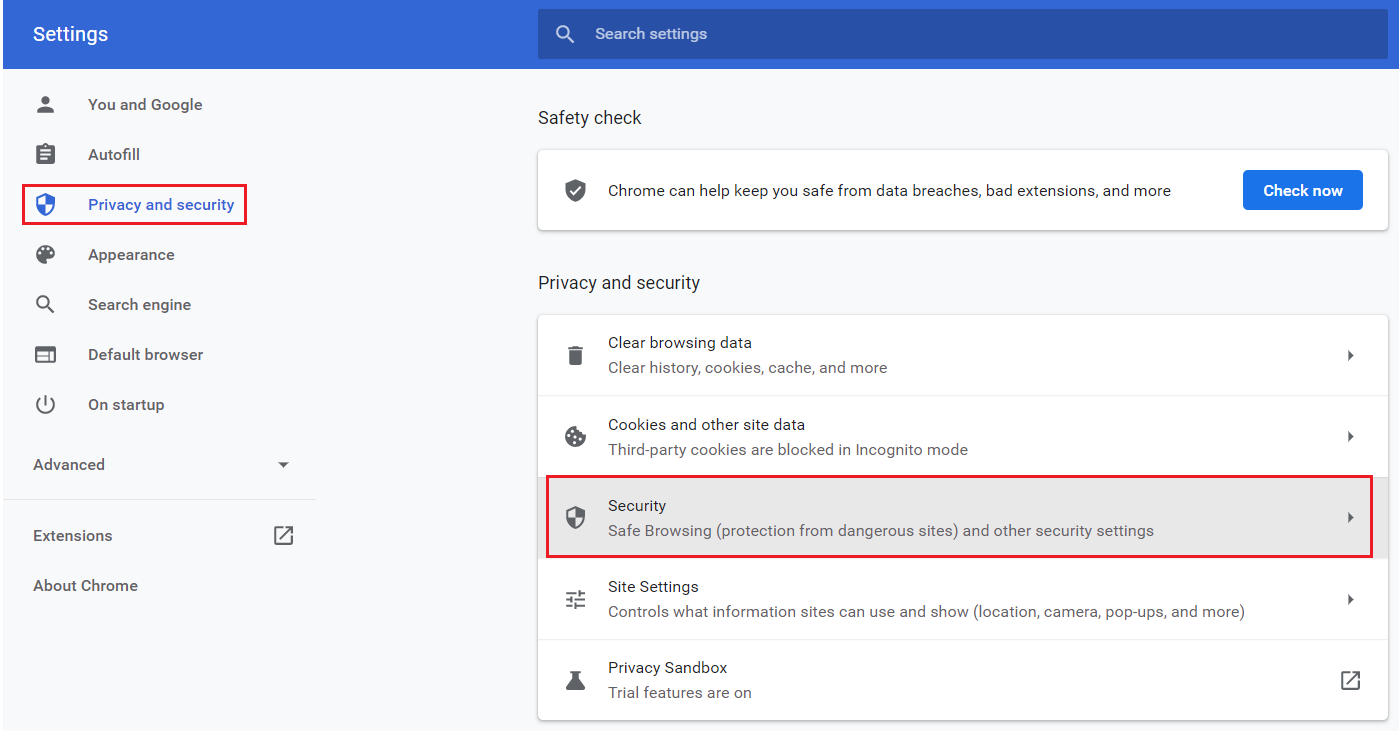
4. 고급(Advanced ) 섹션 까지 아래로 스크롤하고 보안 DNS 사용(Use secure DNS) 옵션 에 대해 켜기 토글을 전환합니다 .

5A. 현재 서비스 공급자(With your current service provider) 옵션을 선택합니다 .
참고: (Note:) ISP 에서 지원하지 않는 경우 (ISP doesn)보안 DNS(Secure DNS) 를 사용하지 못할 수 있습니다 .
5B. 또는 사용자 지정(With Customized) 드롭다운 메뉴 에서 지정된 옵션 중 하나를 선택 합니다.
- 클라우드페어 1.1.1.1(Cloudfare 1.1.1.1)
- DNS 열기(Open DNS)
- 구글(공개 DNS)(Google (Public DNS))
- 클린 브라우징(패밀리 필터)(Clean Browsing (Family Filter))
5C. 또한 원하는 필드에 사용자 지정 공급자(Enter custom provider) 를 입력하도록 선택할 수도 있습니다 .

예를 들어 Cloudflare DoH 1.1.1.1 에 대한 Browsing Experience Security Check 단계를 보여주었습니다 .
6. Cloudflare DoH Checker 웹사이트로 이동합니다.

7. 여기에서 보안 DNS(Secure DNS) 에서 결과를 볼 수 있습니다 .

또한 읽기: (Also Read:) Chrome 이 (Fix Chrome)인터넷(Internet) 에 연결되지 않는 문제 수정
방법 2: DNS 서버 전환(Method 2: Switch DNS Server)
DNS over HTTPS Chrome 을 활성화하는 것 외에도 PC의 DNS 서버 를 (DNS server)DoH 프로토콜 을 지원하는 서버 로 전환해야 합니다. 최선의 선택은 다음과 같습니다.
- Google의 공개 DNS
- Cloudflare의 뒤를 잇는
- 오픈DNS,
- 다음DNS,
- 클린 브라우징,
- DNS.SB 및
- 쿼드9.
1. Windows 키 를 누르고 (Windows key)제어판(Control Panel) 을 입력 한 다음 열기(Open) 를 클릭합니다 .

2. View by: > Large icons네트워크 및 공유 센터( Network and Sharing Center) 를 클릭 합니다.

3. 그런 다음 왼쪽 창에 있는 어댑터 설정 변경 하이퍼링크를 클릭합니다.( Change adapter settings )

4. 그림과 같이 현재 네트워크 연결(network connection) (예: Wi-Fi )을 마우스 오른쪽 버튼으로 클릭 하고 속성(Properties) 을 선택 합니다.

5: 이 연결은 다음 항목을 사용합니다: 목록에서 (This connection uses the following items:)Internet Protocol Version 4 (TCP/IPv4) 를 찾아 클릭 합니다 .

6. 위에서 강조 표시된 대로 속성 버튼을 클릭합니다.(Properties )
7. 여기에서 다음 DNS 서버 주소 사용:(Use the following DNS server addresses:) 옵션을 선택하고 다음을 입력합니다.
선호하는 DNS 서버: 8.8.8.8
대체 DNS 서버: 8.8.4.4

8. 확인(OK) 을 클릭 하여 변경 사항을 저장합니다.
DoH 로 인해 브라우저가 악의적인 공격 및 해커로부터 보호됩니다.
또한 읽기:(Also Read:) Chrome이 계속 충돌하는 문제를 해결하는 방법
전문가 팁: 기본 및 대체 DNS 서버 찾기
(Pro Tip: Find Preferred & Alternate DNS Server
)
기본 설정 DNS 서버(Preferred DNS server) 섹션 에 라우터 IP 주소 를 입력합니다. (IP address)라우터 IP 주소(IP address) 를 모르는 경우 CMD 를 사용하여 찾을 수 있습니다 .
1. 그림과 같이 Windows 검색 창에서 명령 프롬프트 를 엽니다.(Command Prompt)

2. ipconfig 명령을 입력하고 Enter 키(Enter key) 를 눌러 실행합니다 .

3. Default Gateway 레이블 의 숫자 는 연결된 라우터 의 IP 주소 입니다.(IP address)
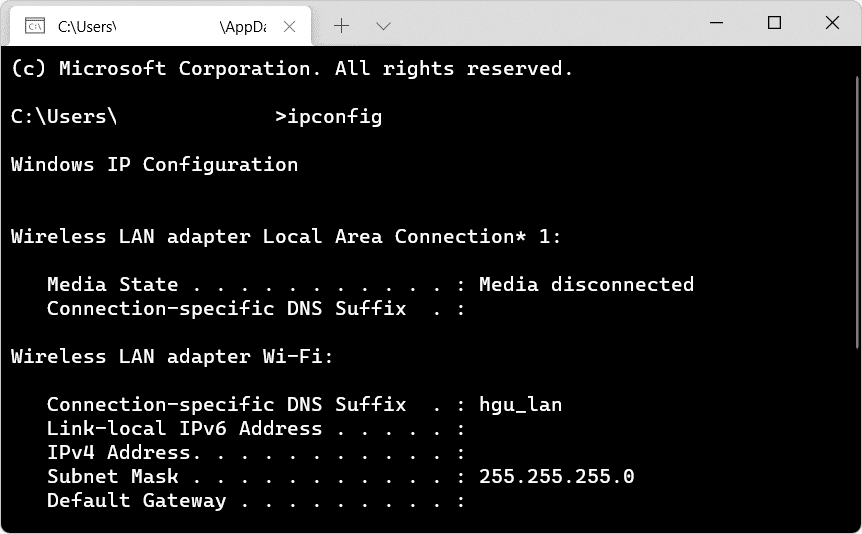
4. 대체 DNS 서버(Alternate DNS server ) 섹션에서 사용 하려는 DoH 호환 DNS 서버 의 (DNS server)IP 주소(IP address) 를 입력합니다 . 다음 은 해당 주소 가 있는 몇 가지 DoH 호환 DNS 서버 목록입니다.(DNS server)
| DNS Server | Primary DNS |
| Public (Google) | 8.8.8.8 |
| Cloudflare | 1.1.1.1 |
| OpenDNS | 208.67.222.222 |
| Quad9 | 9.9.9.9 |
| CleanBrowsing | 185.228.168.9 |
| DNS.SB | 185.222.222.222 |
자주 묻는 질문(FAQ)(Frequently Asked Question (FAQs))
Q1. Chrome에서 암호화된 SNI를 활성화하려면 어떻게 해야 하나요?(Q1. How do I enable encrypted SNI in Chrome?)
앤. (Ans. )안타깝게도 Google 크롬(Google Chrome) 은 아직 암호화된 SNI 를 지원하지 않습니다 . 대신 ESNI를 지원 하는 Mozilla의 Firefox(Firefox by Mozilla) 를 사용해 볼 수 있습니다 .
추천:(Recommended:)
- Windows 11 에서 최대 절전 모드(Hibernate Mode) 를 활성화하는 방법
- Chrome 테마를 제거하는 방법
- Chrome(Google Chrome) 에서 저장된 비밀번호(Export Saved Passwords) 를 내보내는 방법
- Windows 11 에서 Microsoft Edge 를 비활성화하는 방법
이 가이드가 Chrome에서 HTTPS를 통한 DNS( DNS over HTTPS Chrome) 를 활성화하는 데 도움이 되었기를 바랍니다 . 어떤 방법이 효과가 있었는지 알려주십시오. 또한, 이 기사와 관련하여 질문이 있는 경우 댓글 섹션에 자유롭게 남겨주세요.
Related posts
Firefox, Chrome, Edge, Android, iPhone에서 HTTPS을 통해 DNS 사용
HTTPS를 통한 DNS 또는 보안 DNS 조회란 무엇입니까? 구글 크롬에서 활성화!
Chrome address Bar에서 WWW and HTTPS text를 되돌아가는 방법
Chrome Windows 10에서 DNS_PROBE_FINISHED_NXDOMAIN error
Website Desktop Shortcut Chrome에서 작성하는 방법
Google Chrome에서 Deleted History를 복구하는 방법은 무엇입니까?
Fix ERR_EMPTY_RESPONSE Google Chrome Error
Chrome, Firefox 및 Edge에서 Adobe Flash Player을 활성화하십시오
Fix ERR_INTERNET_DISCONNECTED Chrome
Your Browser에서 Gmail Offline을 사용하는 방법
Block and Unblock A Google Chrome에서 Website의 방법
사용 방법 또는 Disable Google Sync (Mobile & Desktop에서)
Chrome에서 Facebook Notifications을 끄는 방법
10 Ways ~ Fix Resolving Host Error Chrome에서
Android에 Google Chrome 다시 설정하는 방법
Google Chrome에서 Fix No Sound issue 방법
Fix ERR_NETWORK_CHANGED Chrome에서
Fix Pinterest는 Chrome 작동하지
Google Chrome에서 Full-Screen에가는 방법
Fix Youtube 크롬에 문제가 없음 [해결]
